小米筆記本怎么重裝Win10?小米筆記本重裝Win10教程
小米筆記本用戶最近跟小編反映自己電腦出了故障,想自己重裝系統(tǒng),但是不知道如何操作。針對這個問題,小編就給大家分享一下小米筆記本重裝win10系統(tǒng)的教程,其實方法很簡單。
小米筆記本如何重裝win10系統(tǒng):
1、下載韓博士裝機大師,然后直接打開軟件,點擊軟件主界面的一鍵裝機,然后進(jìn)入系統(tǒng)重裝選項。
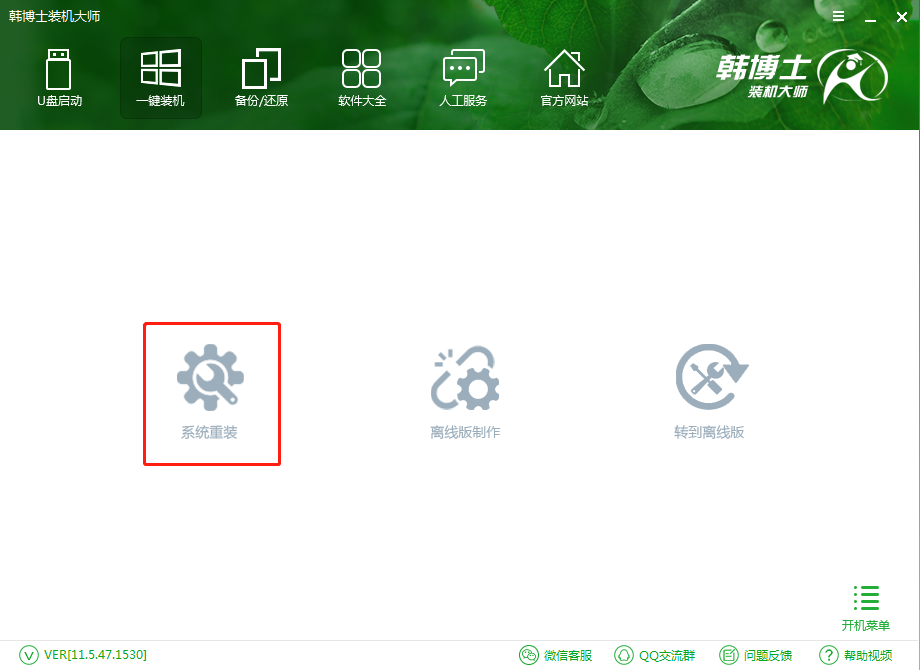
2、軟件會自動進(jìn)行環(huán)境檢測,顯示當(dāng)前電腦配置,檢測完畢后點擊下一步。
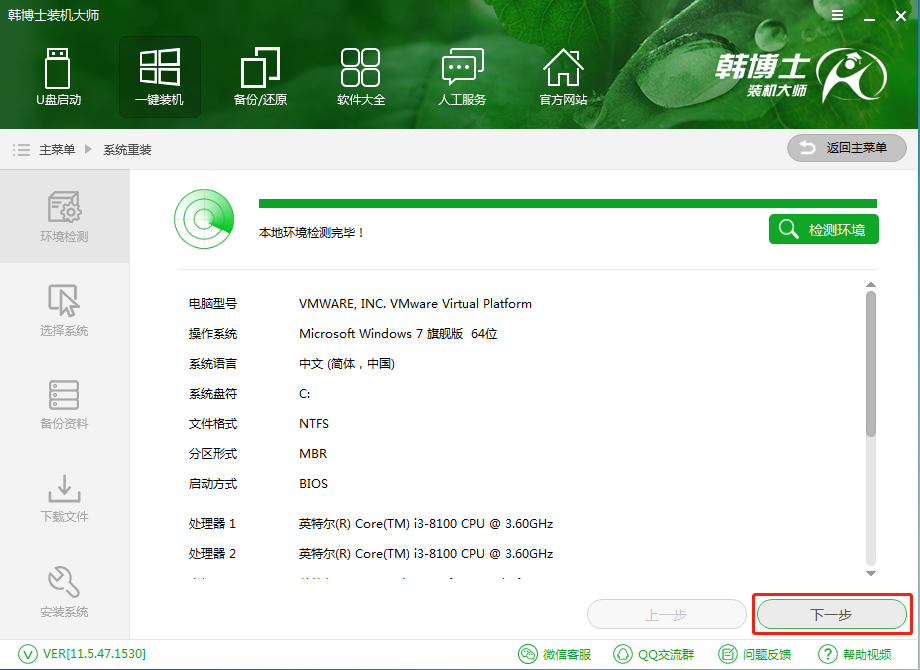
3、根據(jù)您個人喜好和電腦的配置選擇需要系統(tǒng),這里小編選擇的是 Win10 64位純凈版,點擊安裝此系統(tǒng)即可。一般情況下單核處理器選擇XP,雙核和四核選擇win7,小于2G內(nèi)存選擇32位,反之選擇64位。
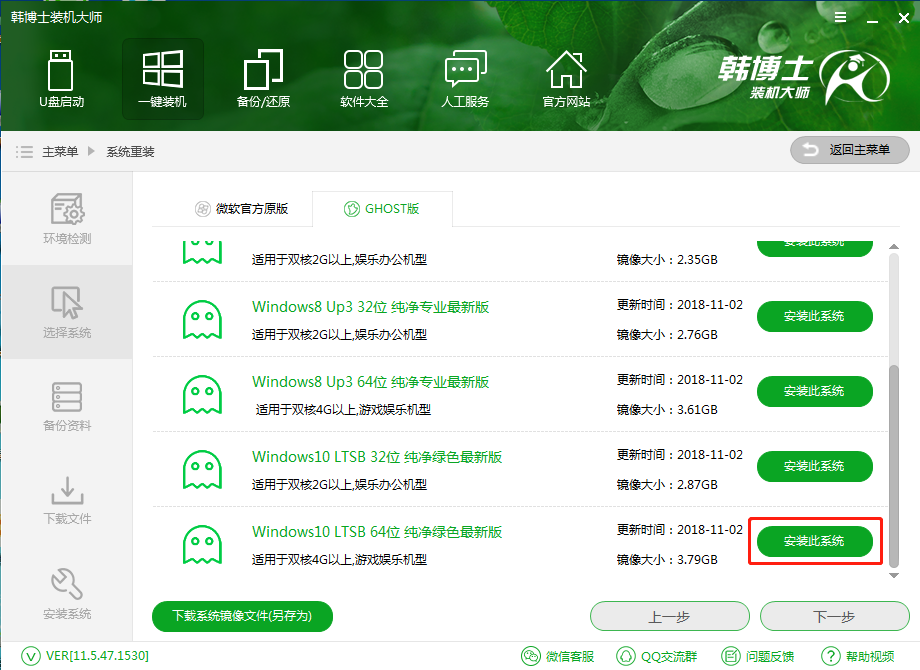
4、接下來會進(jìn)入文件備份選項,根據(jù)您自己的需要勾選好相應(yīng)的備份項,進(jìn)入下一步。

5、此時軟件會彈出系統(tǒng)重裝的詢問窗口,這時我們只需要點擊安裝系統(tǒng)即可。
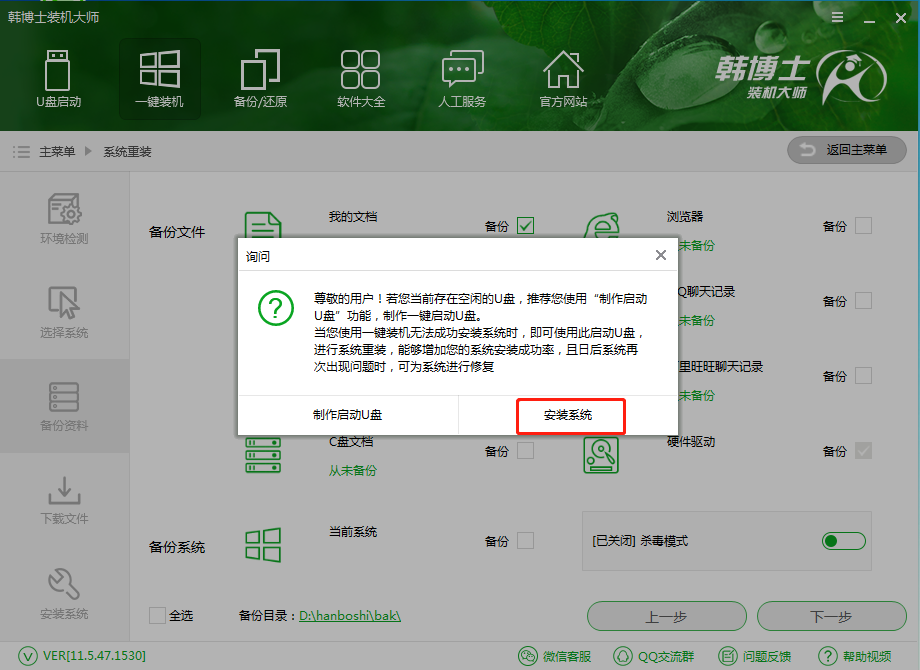
6、軟件會自動進(jìn)入了系統(tǒng)鏡像下載窗口,韓博士采用迅雷加速技術(shù),會配置最大網(wǎng)速為您下載好系統(tǒng)。下載完畢后,在彈出的軟件提示窗口,點擊立即重啟即可。

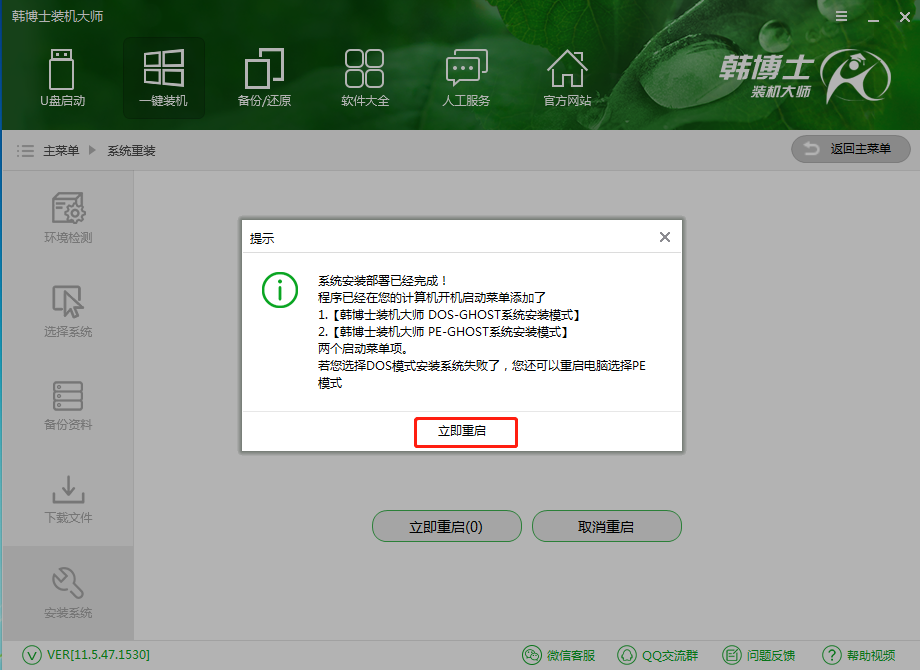
7、系統(tǒng)下載完成后,重啟電腦進(jìn)行系統(tǒng)安裝。在Windows啟動管理器中,默認(rèn)會進(jìn)入DOS模式進(jìn)行系統(tǒng)重裝,這里我們手動選擇PE模式來重裝系統(tǒng)。
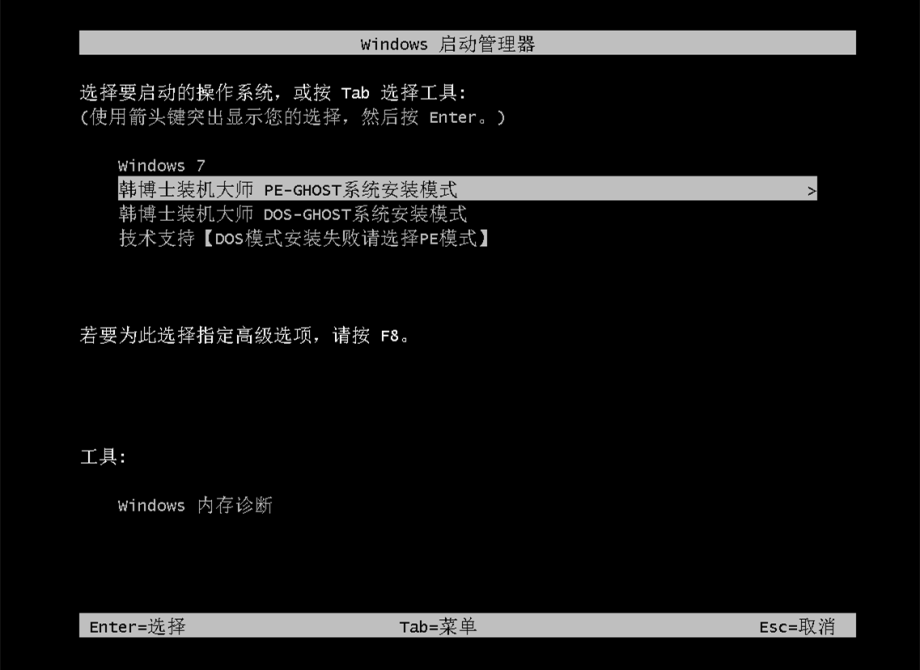
8、此時會在PE界面顯示系統(tǒng)的安裝進(jìn)度,只需耐心等待進(jìn)度完成至100%即可。
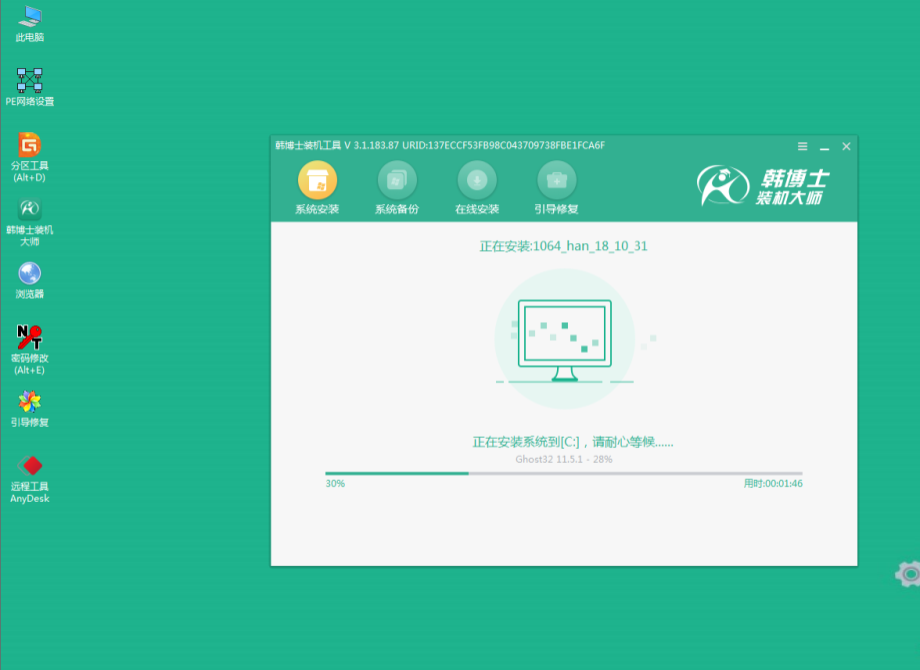
9、系統(tǒng)安裝完成后,會再次重啟電腦,再進(jìn)行系統(tǒng)部署,全部完成后就能正常的使用重裝好的Win10統(tǒng)了。
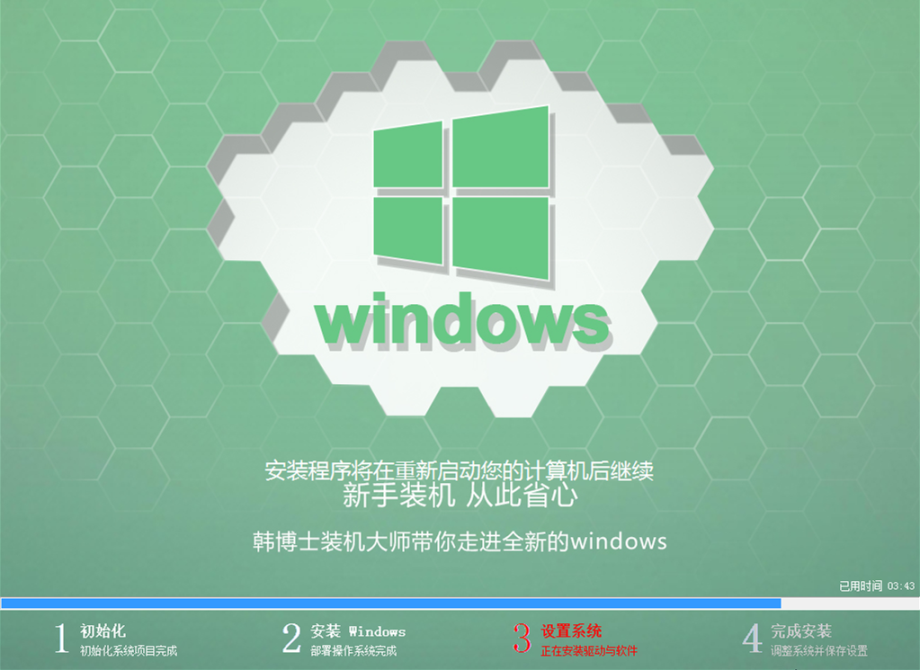
相關(guān)文章:
1. 微軟將在下周推出10GB的UUP更新,3 月 28 日起全新上線 Win11 22H2 平臺2. mac程序沒反應(yīng)怎么辦 mac強制關(guān)閉程序的方法3. Fdisk硬盤分區(qū)圖文教程(超詳細(xì))4. 統(tǒng)信uos怎么顯示隱藏文件? uos文件管理器隱藏文件的顯示方法5. 企業(yè) Win10 設(shè)備出現(xiàn)開始菜單和任務(wù)欄快捷方式消失問題,微軟展開調(diào)查6. Debian圖標(biāo)怎么橫向排列? Debian11 Xfce橫排桌面圖標(biāo)的技巧7. 華為筆記本如何重裝系統(tǒng)win10?華為筆記本重裝Win10系統(tǒng)步驟教程8. UOS文檔查看器怎么添加書簽? UOS添加書簽的三種方法9. 更新FreeBSD Port Tree的幾種方法小結(jié)10. 統(tǒng)信uos操作系統(tǒng)怎么激活? 統(tǒng)信UOS系統(tǒng)家庭版激活教程

 網(wǎng)公網(wǎng)安備
網(wǎng)公網(wǎng)安備